ファイル
オンラインファイルシステム管理は、memoQWeb (legacy)では個別のタブです。ファイルタブは、プロジェクト管理者または管理者グループのメンバーである場合にのみ表示されます。これにより、個々のプロジェクトのファイルシステム間をブラウズできます。プロジェクトマネージャは、ごみ箱内のプロジェクトを含む現在のプロジェクトにアクセスできます。管理者は、永続的に削除されたプロジェクトを含め、ファイルシステム内のすべてのプロジェクトを表示できます。
注意:プロジェクトを永続的に削除しても、関連するファイルストレージは削除されません。
操作手順
- WebブラウザでmemoQWeb (legacy)を開きます。管理者またはプロジェクトマネージャとしてサインインします。
- ファイルタブをクリックします。ファイルページが表示されます:
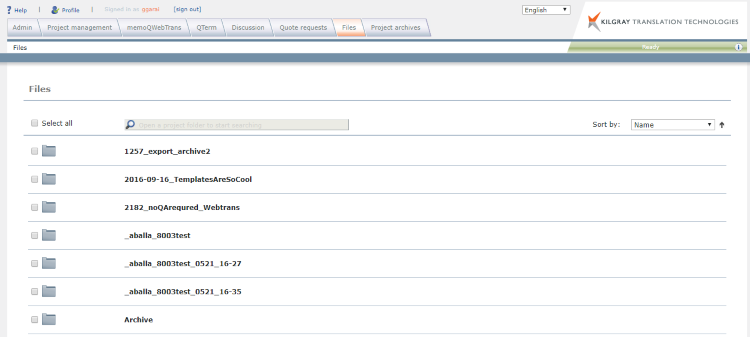
フォルダが折りたたまれます。
その他のオプション
フォルダのサイズを表示するには:名前を右クリックしてフォルダサイズを選択します。
すべてのファイルとサブフォルダを含むフォルダをダウンロードするには:フォルダの行で、ZIP でダウンロード ![]() アイコンをクリックします。または:名前を右クリックしてZIP でダウンロードを選択します。
アイコンをクリックします。または:名前を右クリックしてZIP でダウンロードを選択します。
フォルダを削除するには:フォルダの行で、削除 ![]() アイコンをクリックします。または:名前を右クリックして削除を選択します。
アイコンをクリックします。または:名前を右クリックして削除を選択します。
フォルダを開くには:フォルダの行で、開く ![]() アイコンをクリックします。または:名前を右クリックして開くを選択します。
アイコンをクリックします。または:名前を右クリックして開くを選択します。
フォルダのページが表示されます:
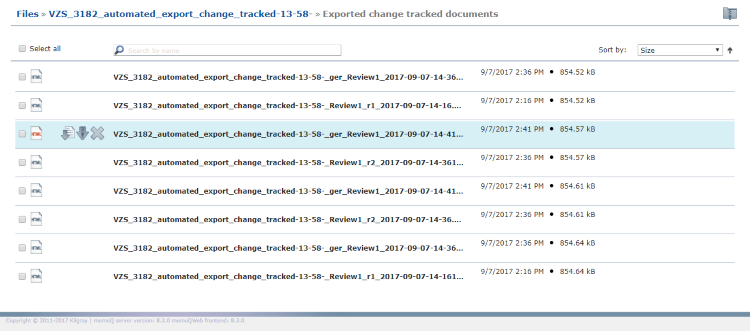
フォルダレベルまたは最上位レベルに戻るには:ファイルリスト上で、移動先の青いパスの部分をクリックします。
ファイルを検索したり、ファイルリストをフィルタするには:ファイルリスト上にある名前で検索ボックスにファイル名の一部を入力し、Enterを押します。
最上位レベルで検索することはできません:検索を使用するには、プロジェクトフォルダを開く必要があります。
ファイルリストをファイル名、サイズまたは日付でソートするには:ファイルリスト上にある並べ替えドロップダウンから、名前、サイズまたは日付を選択します。
ファイルシステムの最下位レベルでのみ機能します:ソートを使用するには、サブフォルダのないフォルダに移動する必要があります。
すべてのファイルを選択または選択解除するには:ファイルリストの上にあるすべて選択チェックボックスをオンまたはオフにします。この方法では、複数のフォルダにわたってファイルまたはフォルダ名を検索できます。
複数のファイルを選択するには:左側で、必要なファイルのチェックボックスをオンにします。
ファイルをそのままダウンロードするには:ファイルの行で、ダウンロード ![]() アイコンをクリックします。または:名前を右クリックしてダウンロードを選択します。
アイコンをクリックします。または:名前を右クリックしてダウンロードを選択します。
zip形式でファイルをダウンロードするには:ファイルの行で、ZIP でダウンロード ![]() アイコンをクリックします。または:名前を右クリックしてZIP でダウンロードを選択します。
アイコンをクリックします。または:名前を右クリックしてZIP でダウンロードを選択します。
ファイルを削除するには:ファイルの行で、削除 ![]() アイコンをクリックします。または:名前を右クリックして削除を選択します。
アイコンをクリックします。または:名前を右クリックして削除を選択します。
すべてのサブフォルダとファイルをダウンロードするには:右上隅のフォルダをZIPでダウンロード ![]() アイコンをクリックします。
アイコンをクリックします。
ファイルおよびフォルダには、次のコンテキストコマンドを使用できます:
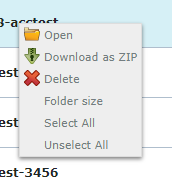
完了したら
画面の上部にあるサインアウトリンクをクリックして、memoQWeb (legacy)からサインアウトします。